Ghi nhận doanh thu của dự án (Tích hợp Bán hàng, Kế toán)¶
Module cần cài đặt
Để thao tác theo hướng dẫn trong bài viết, bạn cần cài đặt ứng dụng sau:
Việc tích hợp đồng bộ Ứng dụng Dự án với các ứng dụng khác của Giải pháp Quản trị tổng thể Viindoo như Bán hàng, Mua hàng, Chấm công, Kế toán,... giúp doanh nghiệp đồng bộ hóa và tổng hợp dữ liệu phục vụ cho việc quản lý công việc, truy xuất nguồn gốc thông tin, tập hợp doanh thu, chi phí phục vụ cho việc thực hiện dự án,...
Bài viết này đề cập tới việc tích hợp trên nhằm mục đích ghi nhận các khoản doanh thu từ dự án như:
Cung cấp sản phẩm hàng hóa, dịch vụ từ đơn bán.
Các doanh thu khác được xuất hóa đơn bán hàng cho khách hàng.
Kích hoạt tính năng phân tích Lợi nhuận¶
Truy cập ứng dụng Kế toán ‣ Cấu hình ‣ Thiết lập, chuyển tới mục Kế toán Quản trị và kích hoạt tính năng Kế toán Quản trị
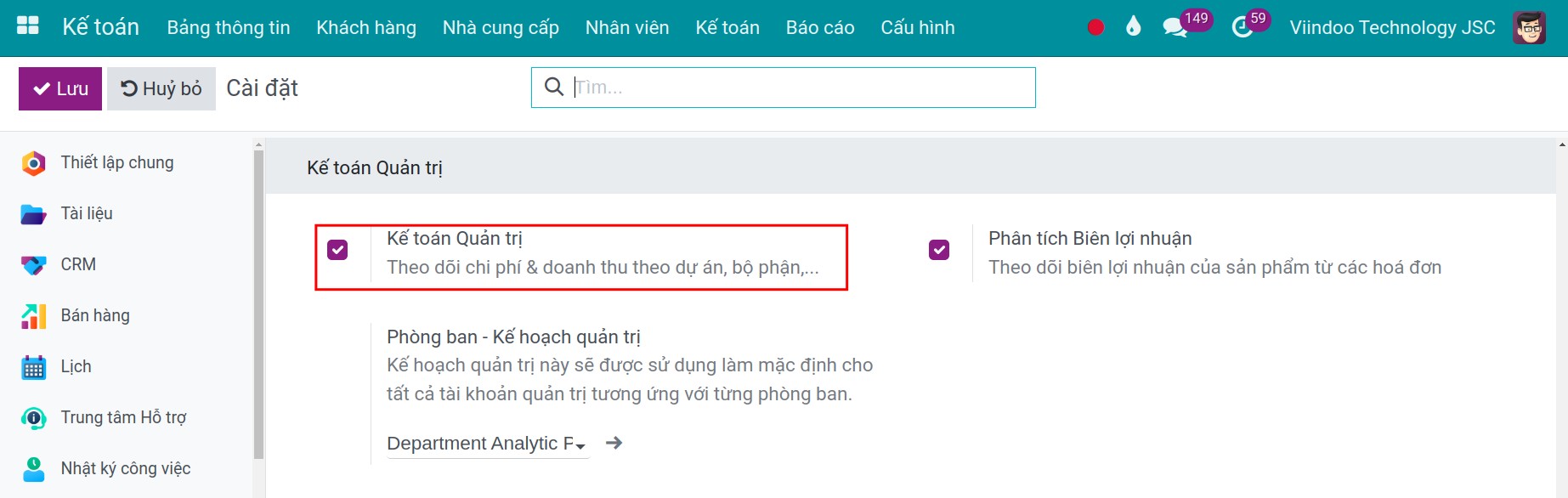
Sau khi kích hoạt, tính năng về Kế toán quản trị cũng được tự động kích hoạt, bạn có thể sử dụng tài khoản quản trị để phân tích doanh thu và chi phí cho các dự án.
Liên kết tài khoản quản trị trên đơn bán¶
Khi tạo mới một dự án, hệ thống sẽ tự động sinh ra một tài khoản quản trị cho dự án đó.
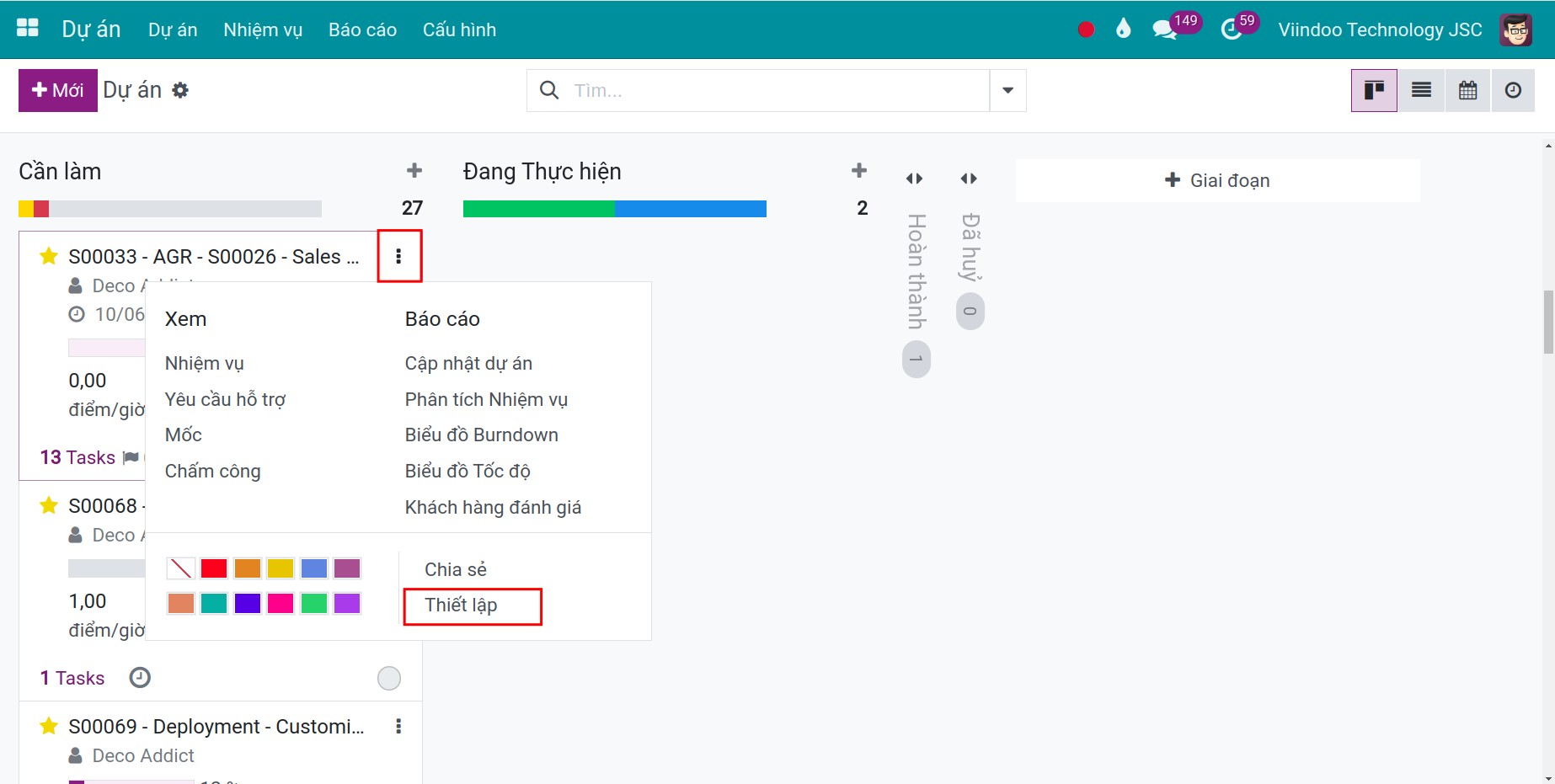
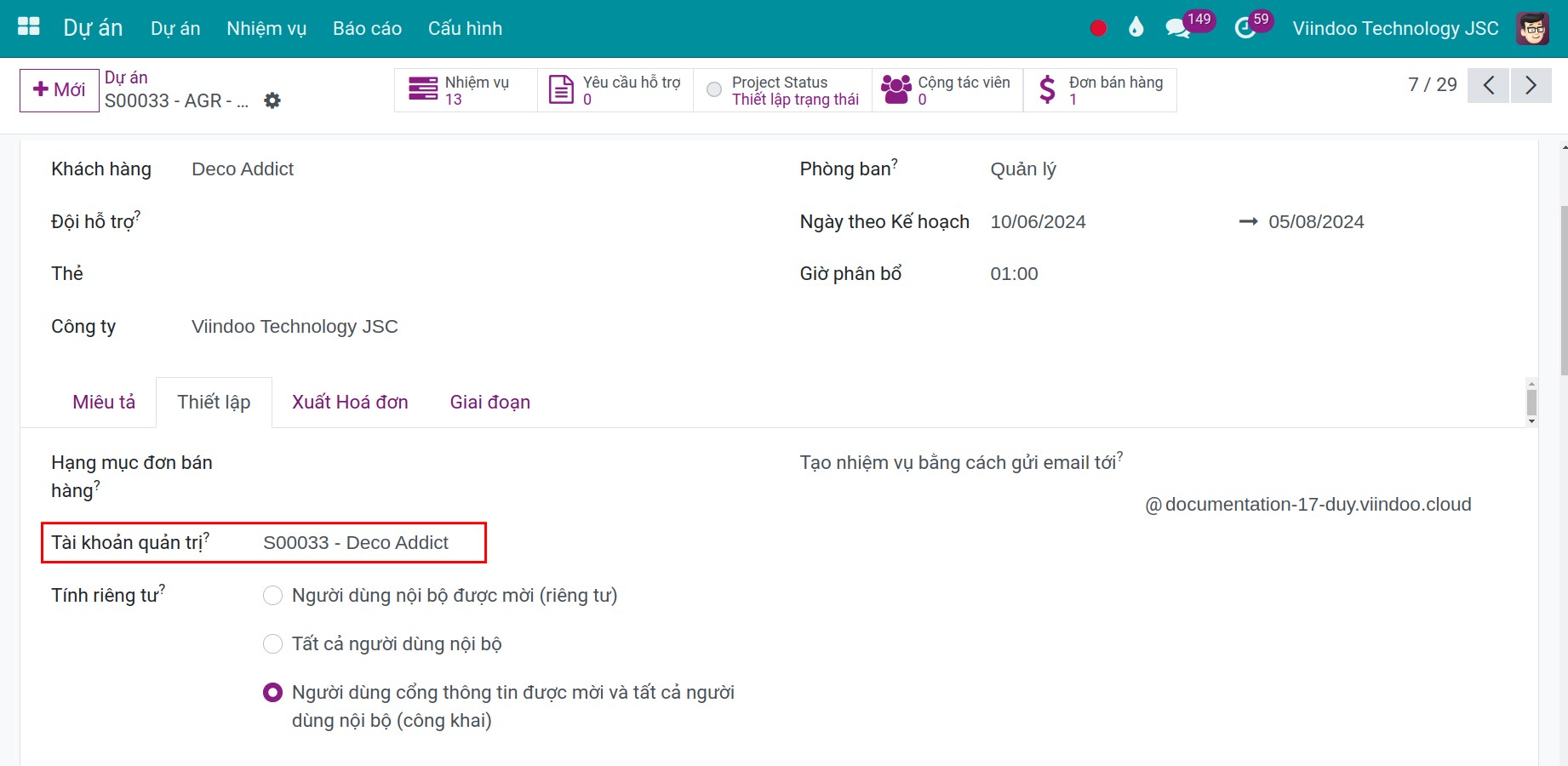
Trên đơn bán, bạn có thể chọn gán với một tài khoản quản trị của dự án muốn tập hợp doanh thu. Với các hoá đơn được tạo từ đơn bán hàng này, doanh thu sẽ được ghi nhận cho dự án được chọn.
Truy cập ứng dụng Bán hàng ‣ Báo giá, bạn nhấn nút Mới và tạo một báo giá mới. Sau đó, bạn lựa chọn Tài khoản Quản trị bạn muốn phân tích tại cột Phân bổ phân tích.
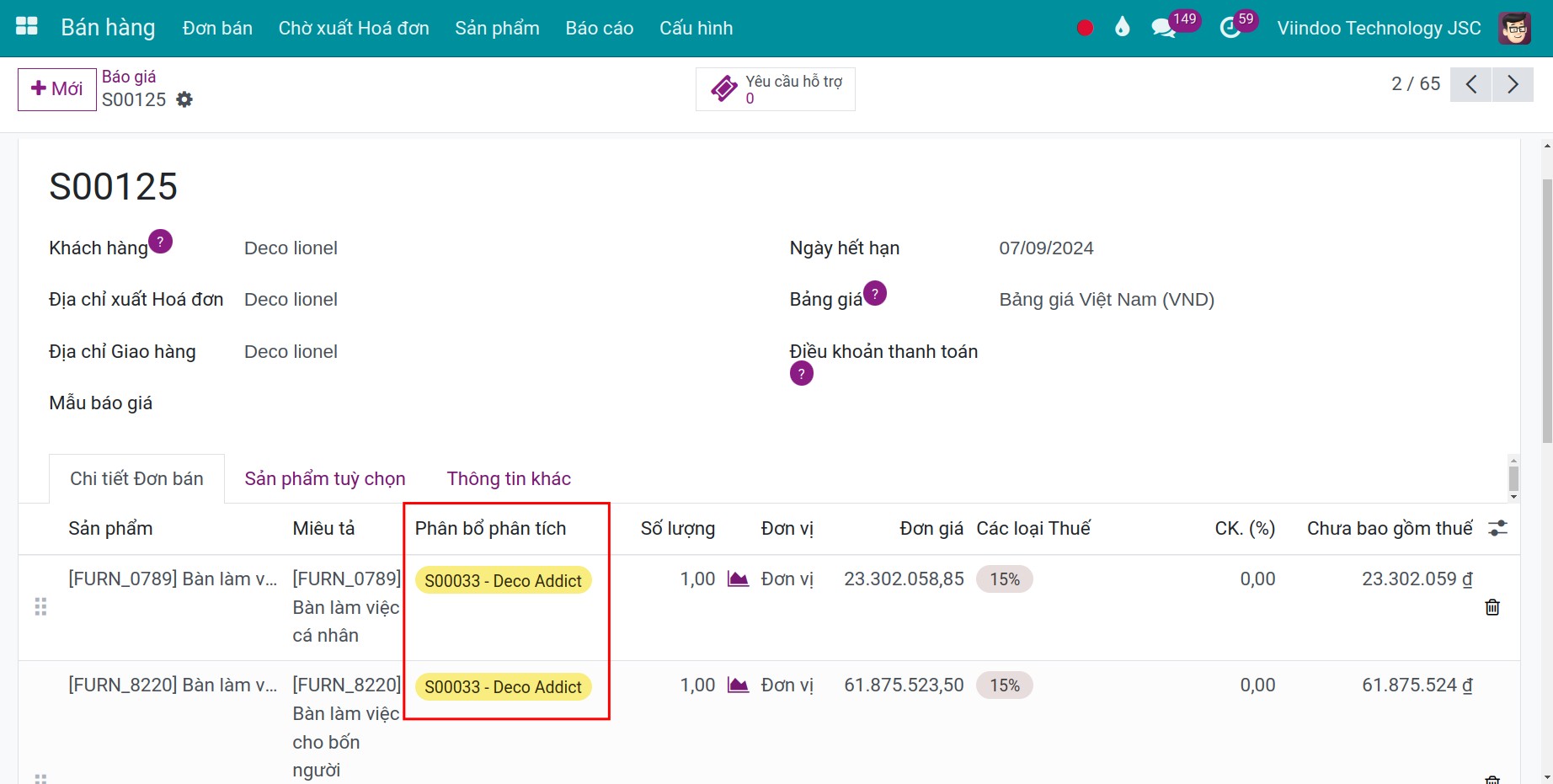
Nếu bạn không nhìn thấy cột Phân bổ phân tích, bấm vào biểu tượng Điều chỉnh và sau đó lựa chọn Phân bổ phân tích để hiển thị cột đó ra phía ngoài của giao diện.
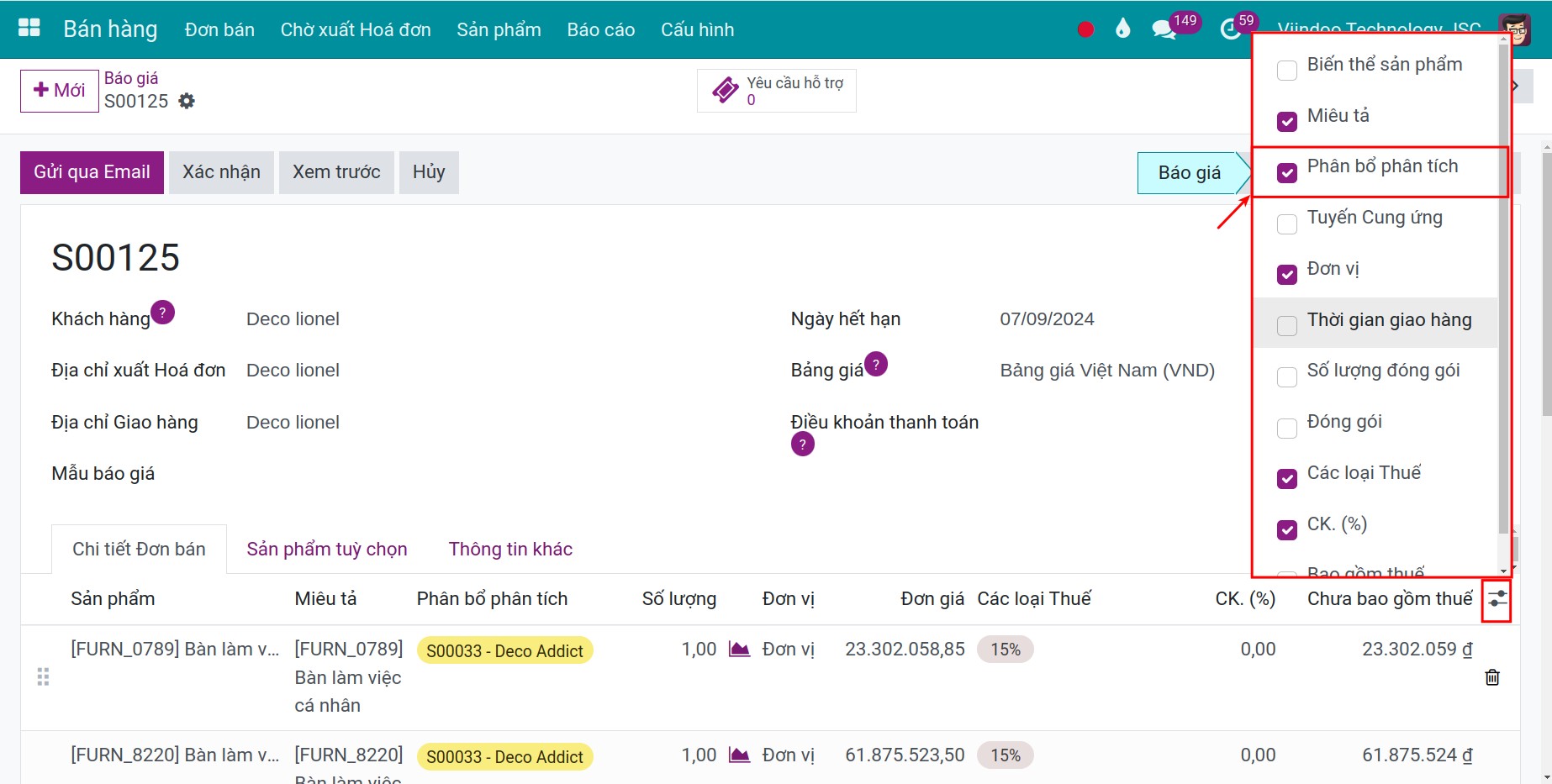
Cho đến khi đơn bán của bạn đã có hóa đơn, doanh thu từ đơn bán này mới được ghi nhận vào trong doanh thu của dự án.
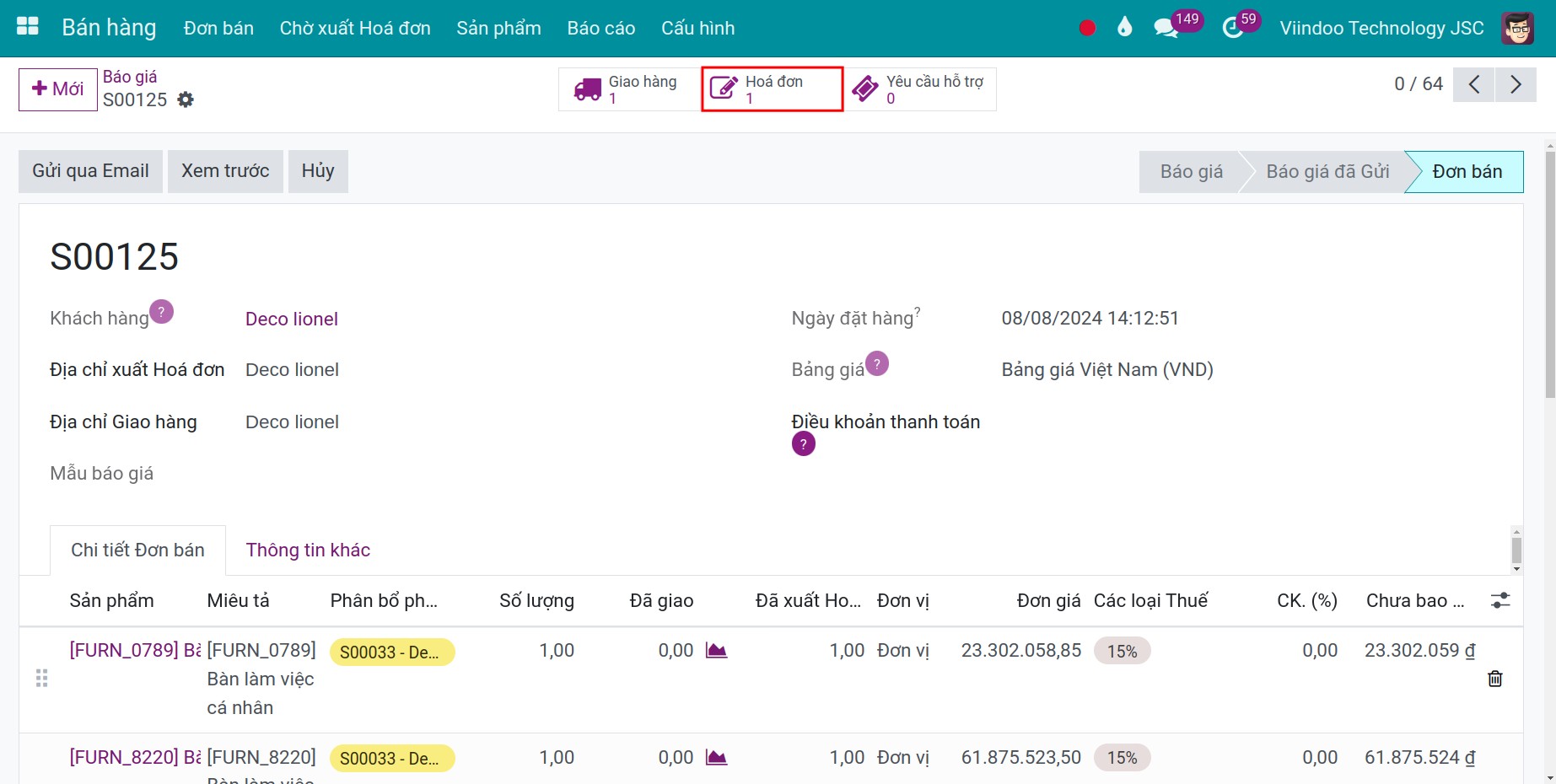
Ghi chú
Trong trường hợp đơn bán của sản phẩm kiểu dịch vụ được thiết lập trường Tạo khi có đơn bán là Dự án & Nhiệm vụ hoặc Dự án, bạn sẽ thấy trường Dự án ở tab Thông tin khác của đơn bán.
Kế toán¶
Với các hoá đơn được tạo từ đơn bán đã gán Tài khoản quản trị của dự án, phần mềm sẽ tự động chuyển thông tin sang hoá đơn mà không cần phải gán thủ công, từ đó bạn có thể theo dõi doanh thu/chi phí cho dự án
Ghi chú
Dựa trên chính sách xuất hóa đơn, bạn có thể xuất hóa đơn dựa trên bảng chấm công cho dự án hoặc dựa trên các Mốc của dự án
Với các doanh thu khác, không đi từ đơn bán, phát sinh trong quá trình triển khai dự án và bạn chỉ xuất hoá đơn bán hàng cho khách hàng nhưng bạn vẫn có nhu cầu tập hợp vào dự án. Bạn có thể làm như sau:
Truy cập ứng dụng Kế toán ‣ Khách hàng ‣ Hoá đơn, bạn nhấn nút Mới để tạo hóa đơn mới hoặc tìm hoá đơn dự thảo muốn gán tài khoản quản trị vào dự án để tập hợp doanh thu. Tương tự như trên đơn bán, bạn sẽ sử dụng cột Phân bổ phân tích để có thể lựa chọn Tài khoản Quản trị.
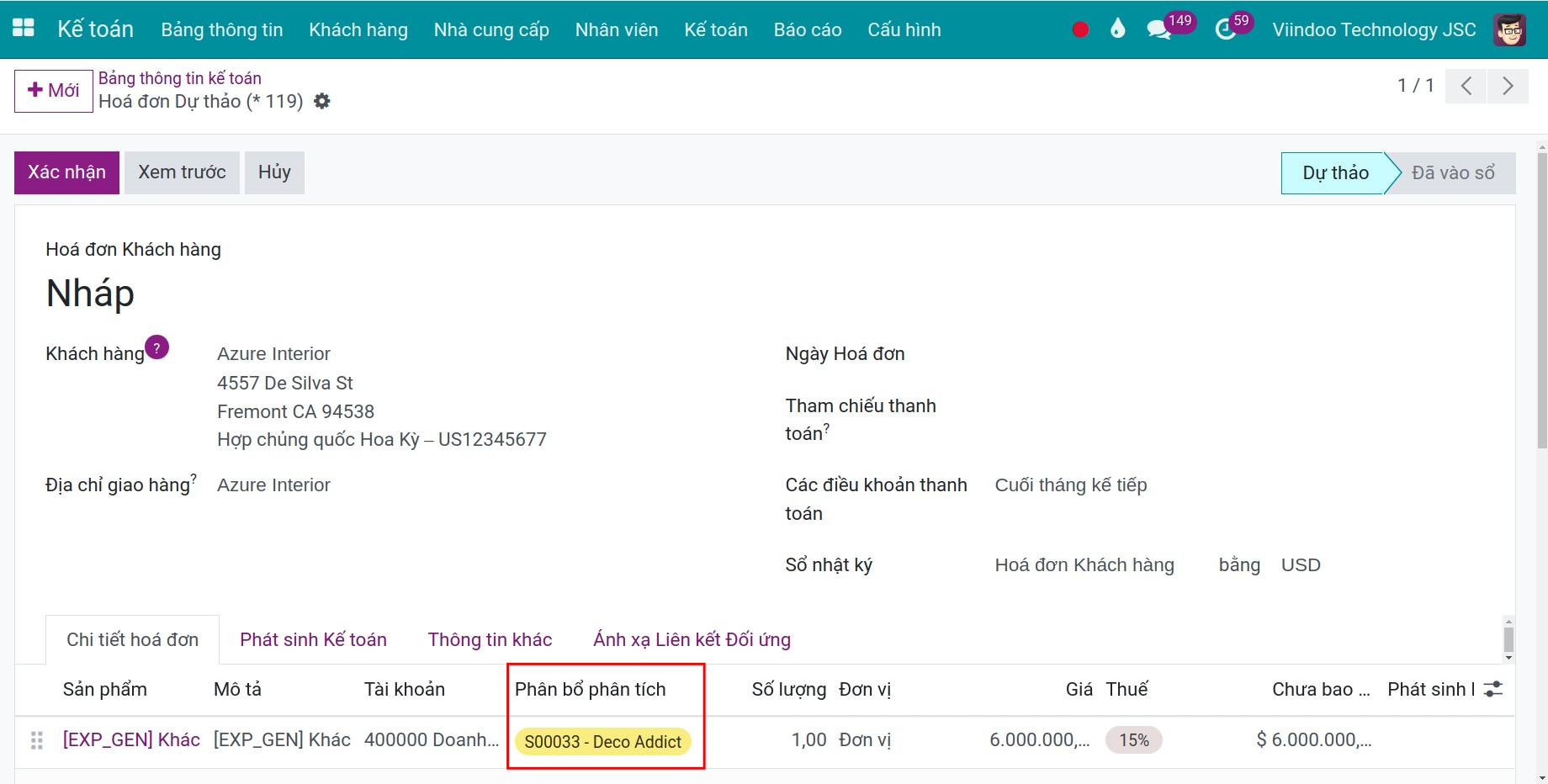
Phân tích doanh thu¶
Phân tích doanh thu từ dự án¶
Để có thể phân tích doanh thu từ dự án, bạn cần truy cập tới ứng dụng Dự án, chọn vào biểu tượng 3-gạch và nhấn nút Cập nhật dự án. Lúc này, bạn sẽ cần chú ý tới các trường thông tin phía bên tay phải, bao gồm:
Lợi nhuận: Cột thông tin thống kê thông tin lợi nhuận của dự án
Doanh thu: Hiển thị doanh sách các khoản lợi nhuận
Đã xuất hóa đơn: Hiển thị các khoản doanh thu đã xuất hóa đơn
Chờ hóa đơn: Hiển thị các khoản doanh thu cần được xuất hóa đơn.
Dự kiến: Hiển thị khoản doanh thu mong đợi từ khoản thu doanh đã xuất hóa đơn + khoản doanh thu chờ xuất hóa đơn.
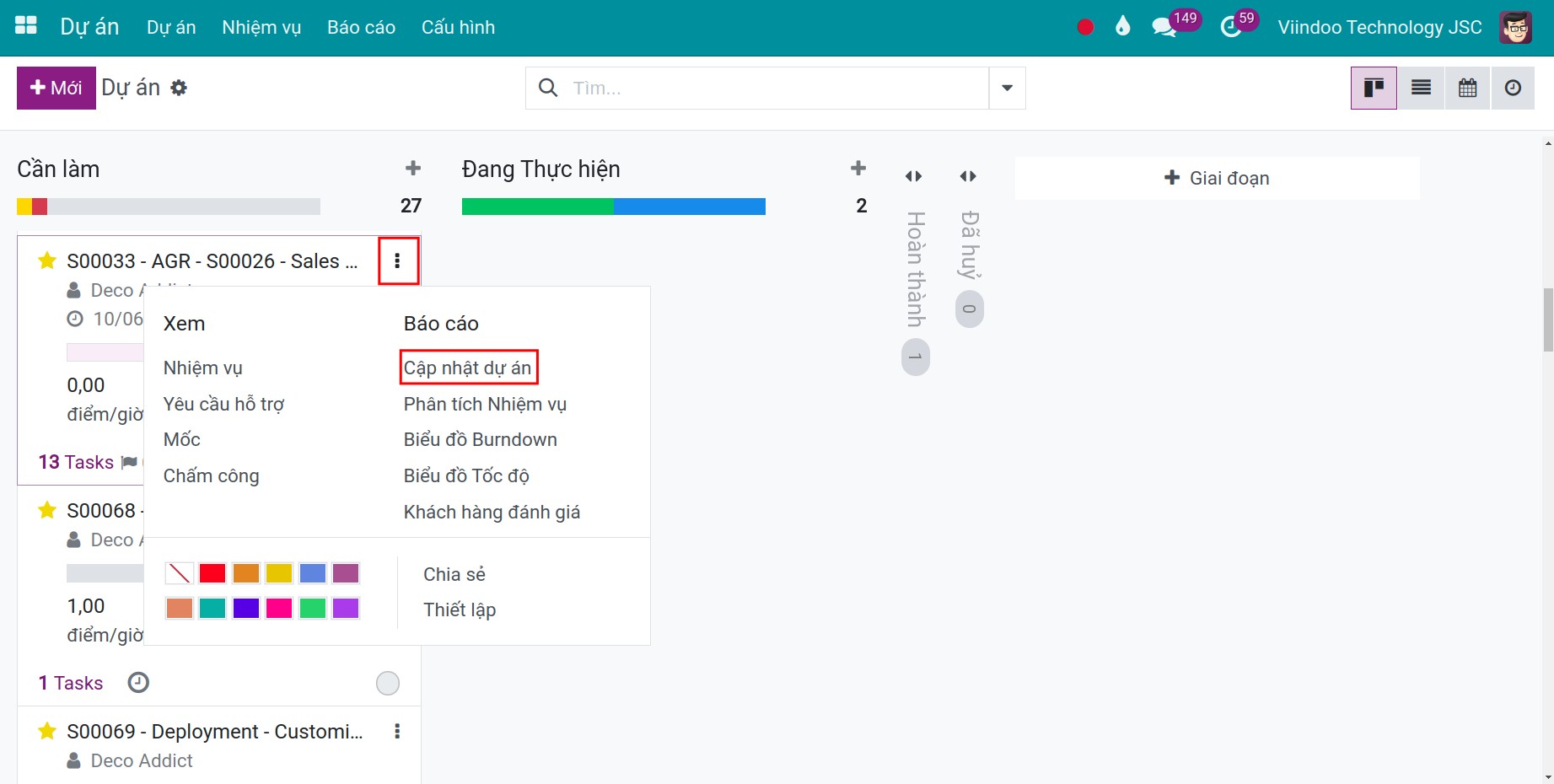
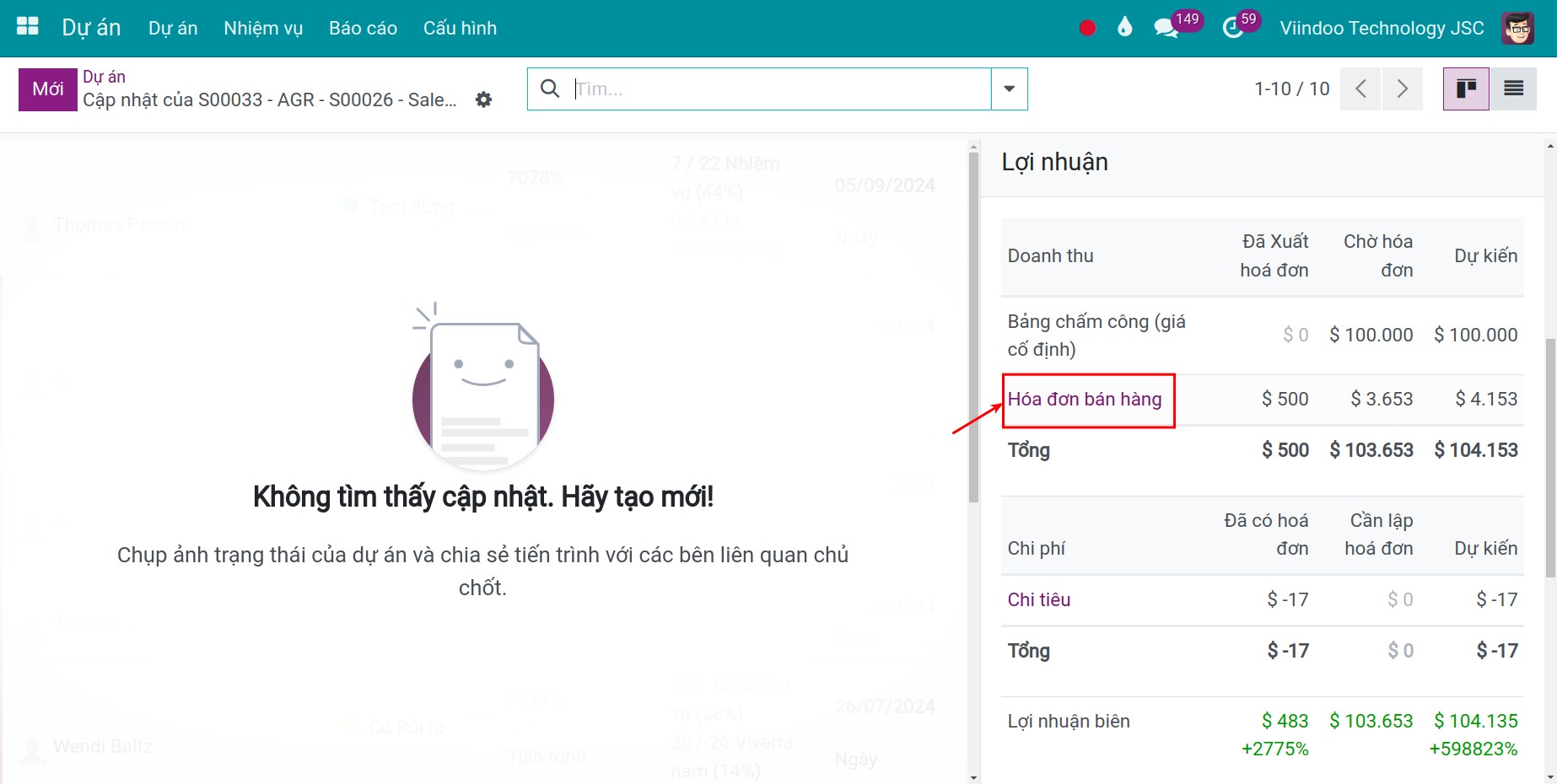
Bạn bấm nút Hóa đơn bán hàng để hiển thị thông tin chi tiết về các hóa đơn.
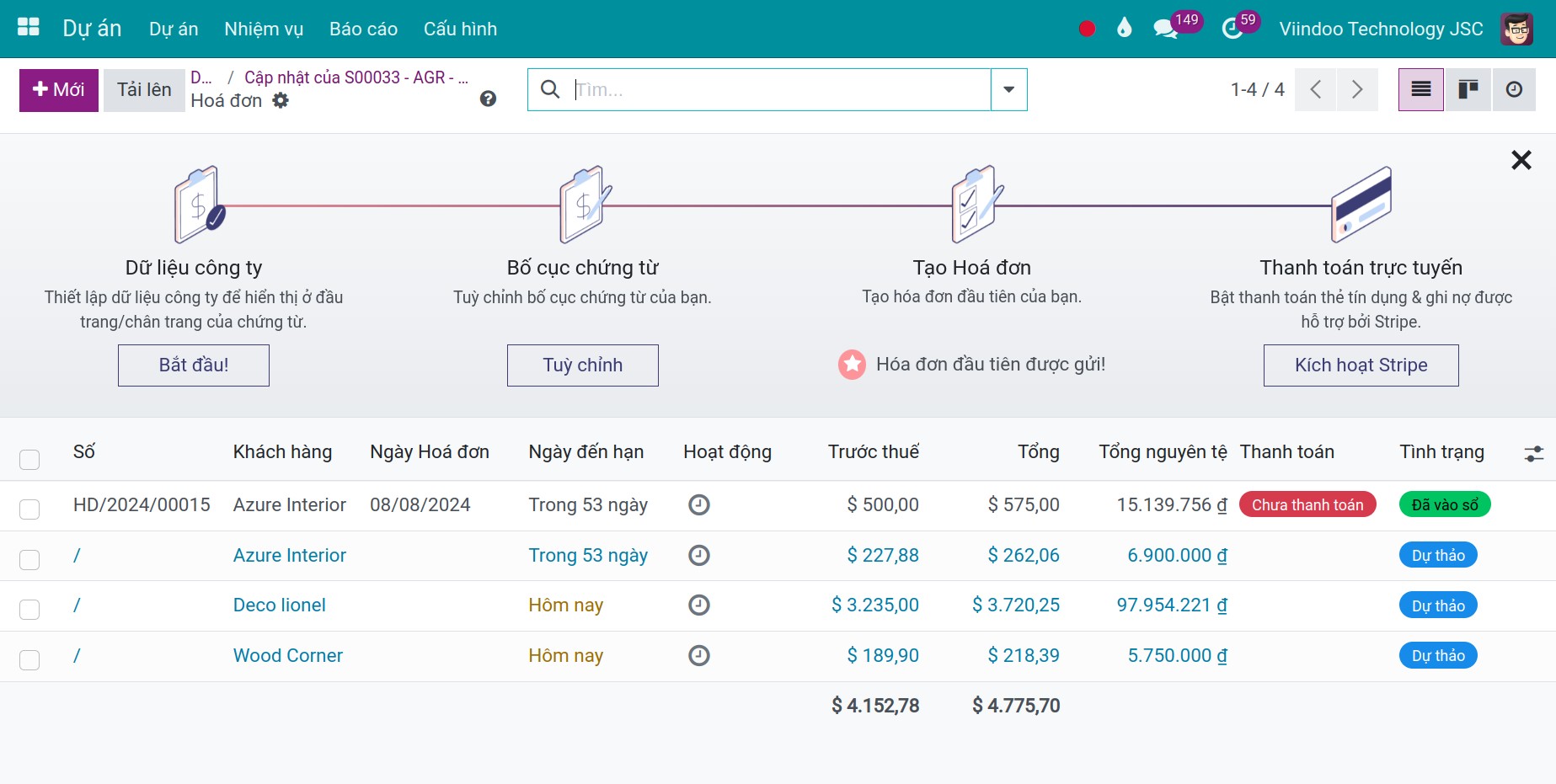
Trong một vài tính huống, khi phần mềm của bạn sử dụng đa tiền tệ, bạn sẽ nhìn thấy giao diện này hiển thị các loại tiền tệ khác nhau trên các hóa đơn. Do đó, đối với các hóa đơn chưa được thanh toán, bạn có thể chuyển đổi tiền tệ để thanh toán phù hợp với các tình huống khác nhau.
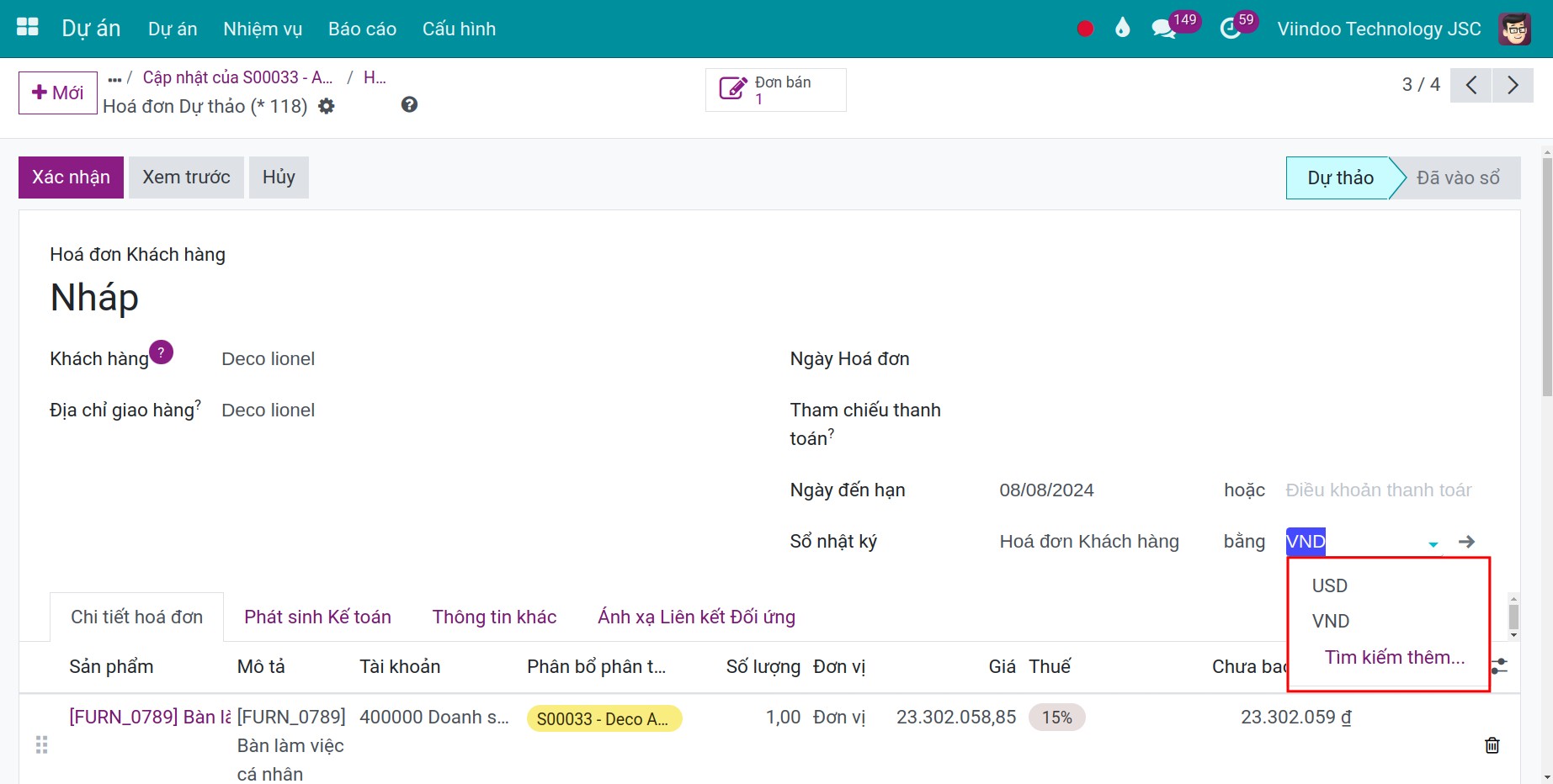
Phân tích doanh thu từ Tài khoản quản trị¶
Truy cập ứng dụng Kế toán ‣ Cấu hình ‣ Tài khoản KT Quản trị và chọn tài khoản quản trị của dự án.
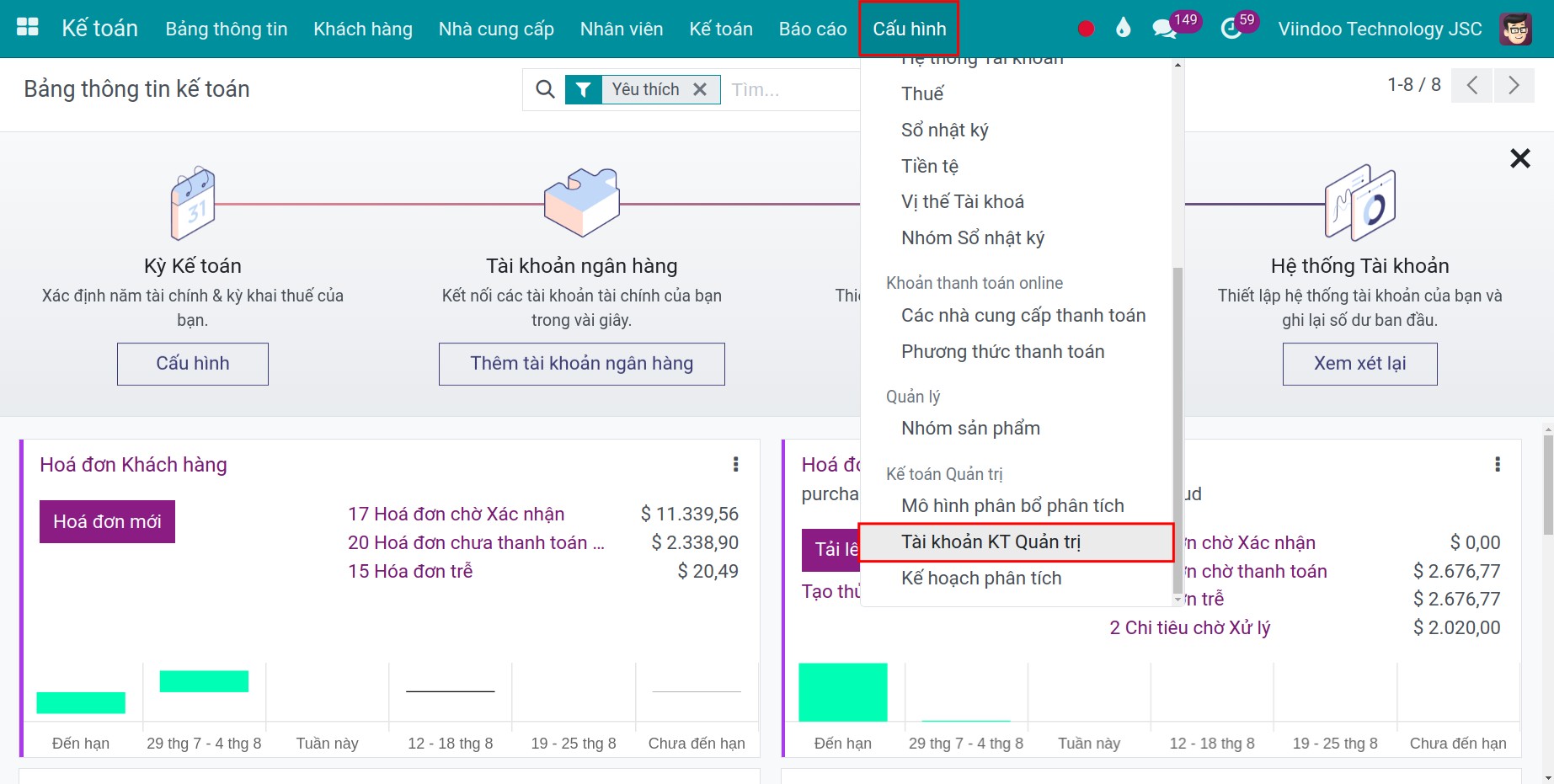
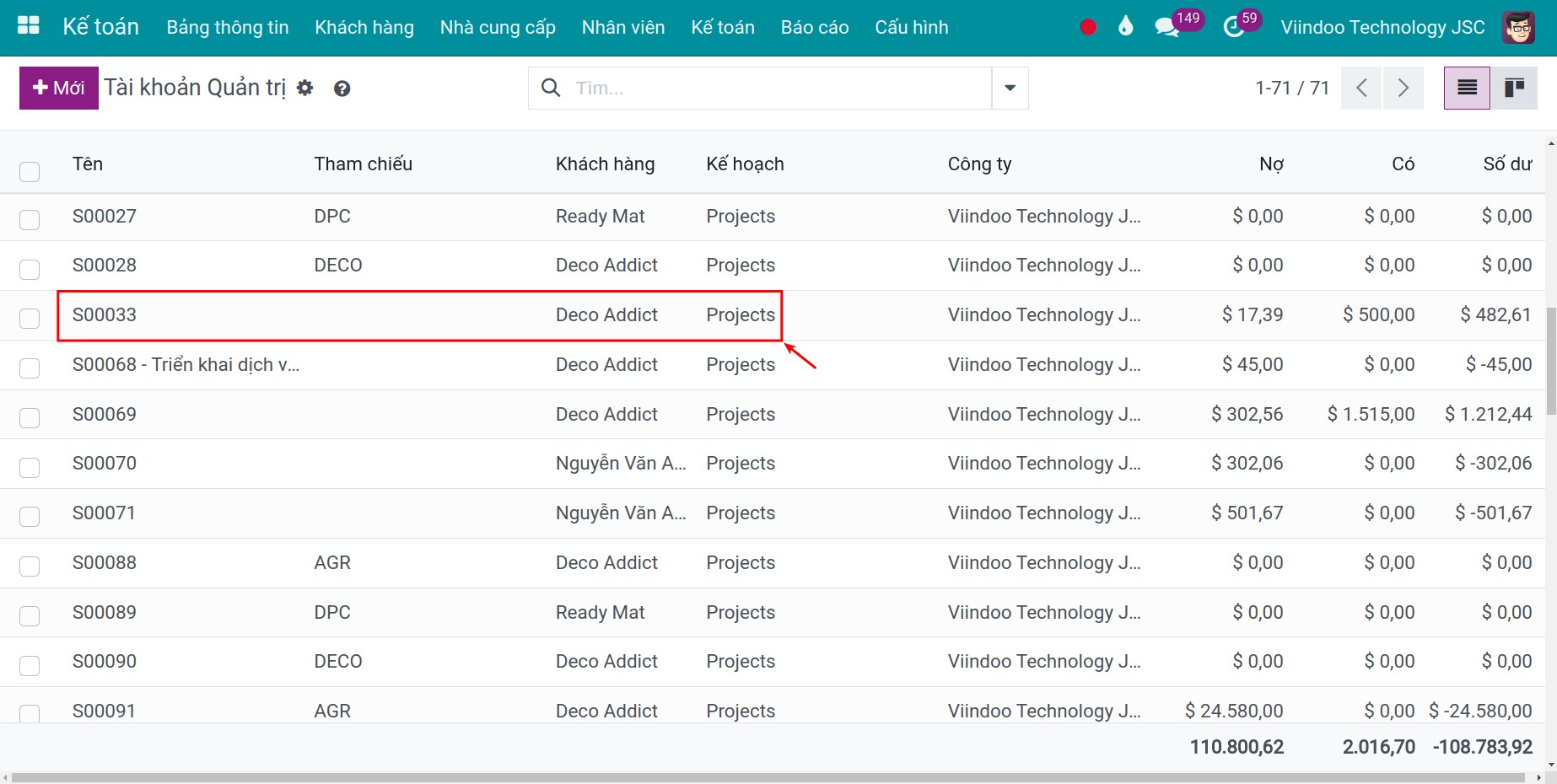
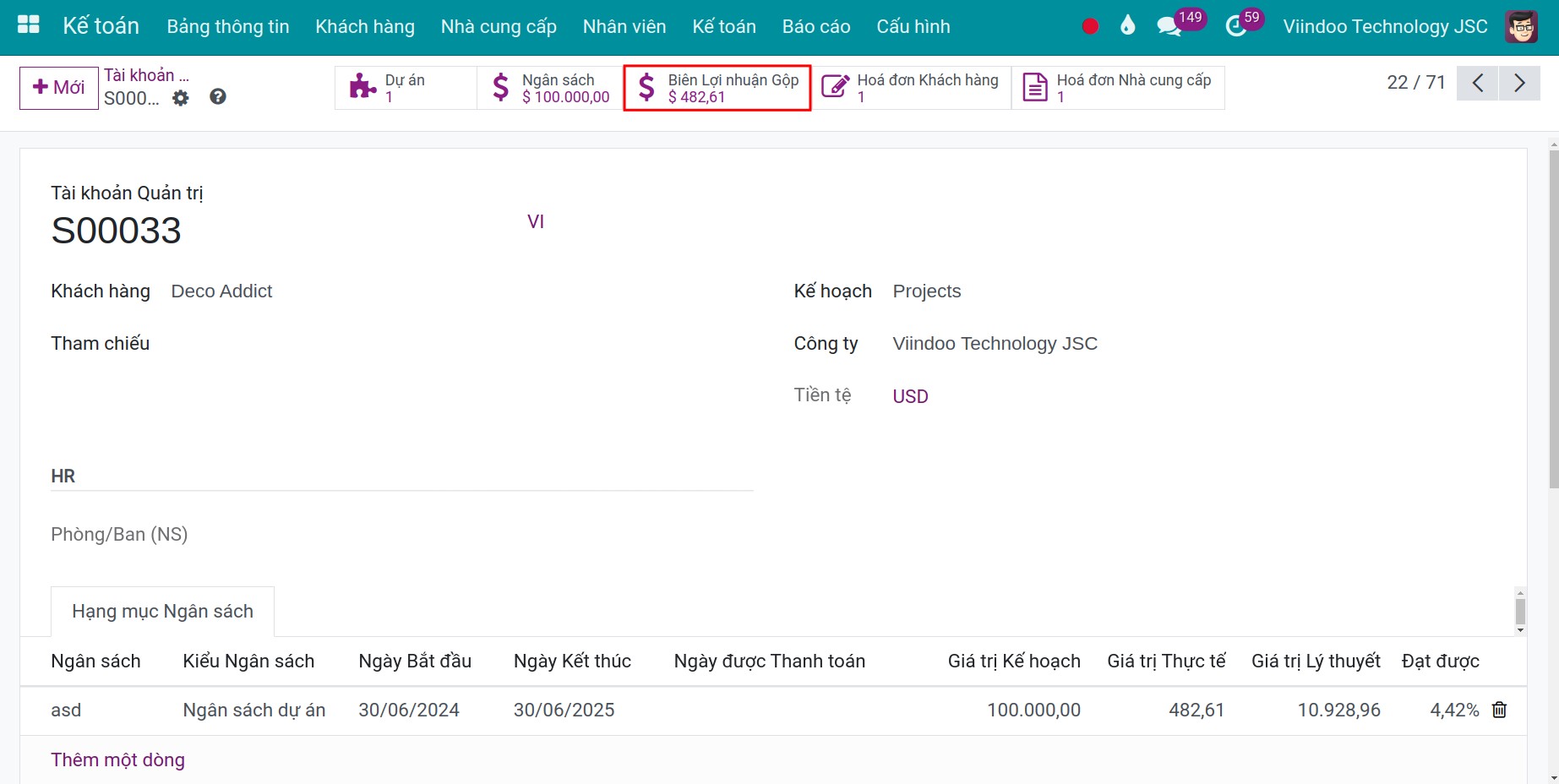
Sau đó, bạn nhấn nút Biên Lợi nhuận gộp để có thể xem thống kê doanh thu từ dự án của bạn. Lúc này, số dương hiển thị doanh thu từ dự án.
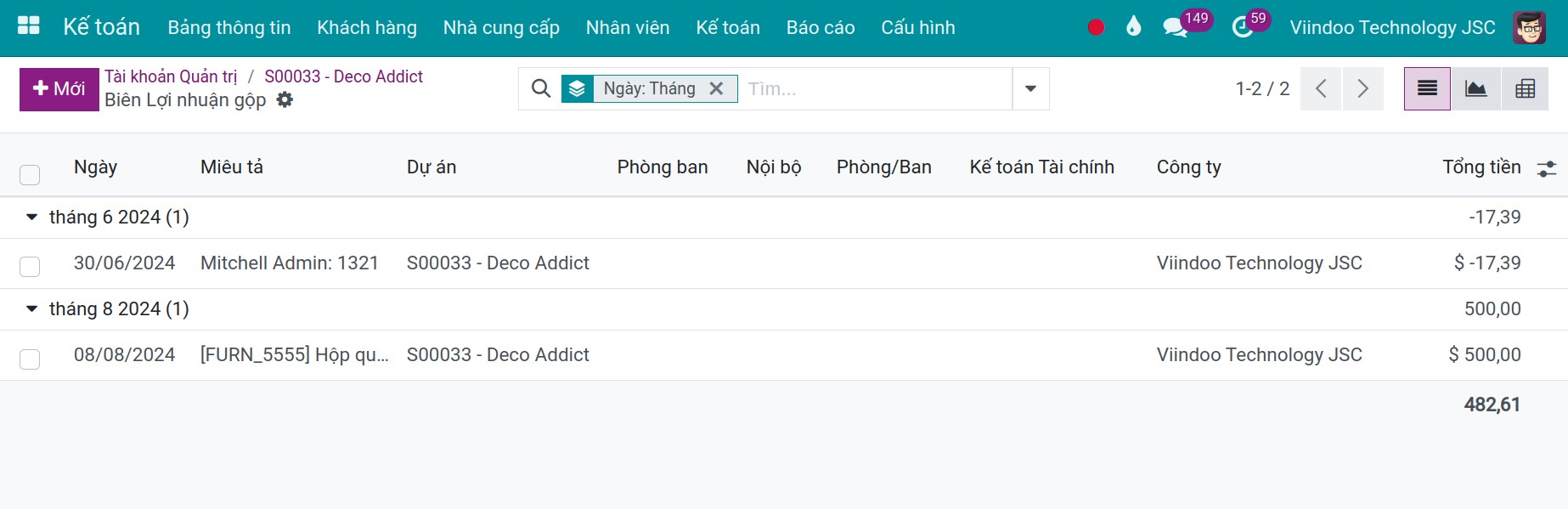
Ghi chú
Phần mềm sẽ chỉ hiển thị các hóa đơn đã được thanh toán thành công trên giao diện này.
Xem thêm
Bài viết liên quan:
Ghi nhận chi phí dự án (Tích hợp Chi tiêu, Chấm công, Kế toán)
Công cụ xử lý yêu cầu hỗ trợ Dự án (Tích hợp với Trung tâm Hỗ trợ)
Module tham khảo: